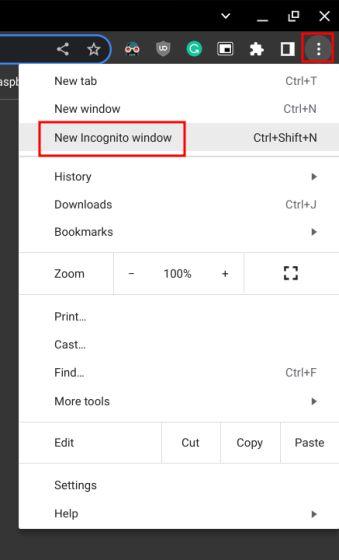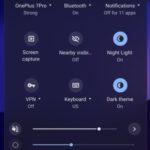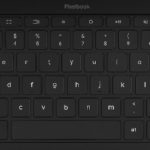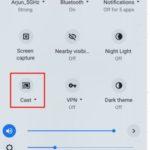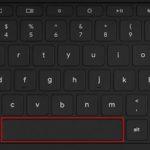Переход в режим без архива на Chromebook идентичен тому, как вы открываете окно браузера Chrome в режиме инкогнито на компьютере Mac или Windows. Вы можете следовать традиционному методу или использовать удобное сочетание клавиш в Chrome OS, чтобы мгновенно открыть приватное окно. Кроме того, вы можете перейти в режим инкогнито на Chromebook с помощью быстрого контекстного меню. С учетом сказанного давайте рассмотрим 3 способа запуска Windows без архивации на Chromebook.
Содержание
Разархивируйте на своем Chromebook (2023 г.)
1. Сначала откройте Google Chrome на своем Chromebook. Затем нажмите меню из трех точек в правом верхнем углу и выберите «Новое окно без архивации».
2. Это откроет Chrome в неархивированном режиме на вашем Chromebook.

Перейдите в режим без архива на Chromebook с помощью сочетания клавиш.
Вы также можете использовать сочетание клавиш, чтобы открывать частные окна на Chromebook. Для этого даже не нужно открывать браузер Chrome. Вот что вам нужно сделать:
1. Просто одновременно нажмите клавиши «Ctrl + Shift + N», и вы мгновенно перейдете в режим инкогнито.

2. Чтобы закрыть окно без архивации с помощью сочетания клавиш, нажмите «Ctrl+V».

Откройте неархивированное окно на Chromebook с помощью быстрых ярлыков
1. Есть еще один быстрый и простой способ открыть Chrome в приватном режиме на Chromebook. Щелкните правой кнопкой мыши значок Chrome на полке (панели задач) и выберите параметр «Новое окно без архивации».

2. И вот у вас на Chromebook открыто личное окно.

Отключите режим без архива на Chromebook.
Чтобы выйти из режима «Без архива» в Chrome OS, нажмите значок «Без архива» в правом верхнем углу. Затем нажмите «Закрыть без архивации», чтобы закрыть все открытые вкладки. Поэтому обязательно сохраните свою работу перед выходом.

Откройте приватное окно на Chromebook
Итак, вот как вы можете включить режим без архива и просматривать веб-страницы в частном порядке на своем Chromebook. Эта функция удобна, если вы не хотите, чтобы сторонние трекеры следовали за вами по сети. Во всяком случае, это все для этого руководства. Если вы новичок в Chrome OS и ищете необходимые ресурсы для навигации по облегченной ОС, мы вам поможем. Вы можете узнать, как удалить закладки на Chromebook, следуя связанному руководству. В то же время, если вам не хватает места для хранения, перейдите к нашему руководству и без особых усилий удалите файлы на Chromebook. Если у вас есть какие-либо вопросы, сообщите нам об этом в разделе комментариев ниже.